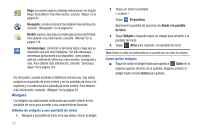Samsung GT-P7310/M16 User Manual (user Manual) (ver.f4) (Spanish(north America - Page 21
Navegación del dispositivo, Captura de pantalla
 |
View all Samsung GT-P7310/M16 manuals
Add to My Manuals
Save this manual to your list of manuals |
Page 21 highlights
2. Toque una de las opciones: • Widgets: Para obtener más información, consulte "Widgets" en la página 22. • Accesos directos a aplicaciones: Para obtener más información, consulte "Accesos directos a aplicaciones" en la página 26. • Papeles tapiz: Para obtener más información, consulte "Papeles tapiz" en la página 27. • Más: Para obtener más información, consulte "Más" en la página 27. Ajustes de configuración de la pantalla Puede personalizar los ajustes de configuración de la pantalla según sus preferencias. Para obtener más información, consulte "Configuración de pantalla" en la página 137. Navegación del dispositivo Utilice botones de comandos y la pantalla táctil para navegar. Botones de comandos Atrás Toque Atrás para regresar a la pantalla, opción o paso anterior. Nota: Cuando está activo el teclado en pantalla, aparece Cerrar teclado. Inicio Toque Inicio para que aparezca la primera pantalla de inicio central. Navegación Toque Navegación para abrir una lista de imágenes en miniatura de aplicaciones con las que ha trabajado recientemente. Toque una aplicación para abrirla. Captura de pantalla Toque Captura de pantalla para tomar una instantánea de la pantalla actualmente visualizada Para ver las capturas de pantalla: 1. Desde una pantalla de inicio, toque Aplicaciones ➔ Mis archivos. 2. Toque ScreenCapture. 3. Toque un archivo de captura de pantalla para visualizarla. Otros botones Búsqueda de Google Toque Google para buscar en la web o en el dispositivo. Menús contextuales Los menús contextuales ofrecen opciones para características o pantallas. Para acceder a los menús contextuales: • Toque Menú para que aparezca una lista de opciones. • Toque una opción en la lista. Explicación del dispositivo 17